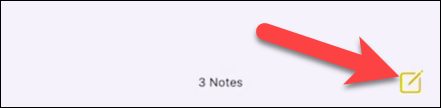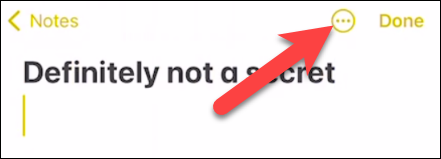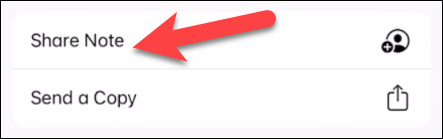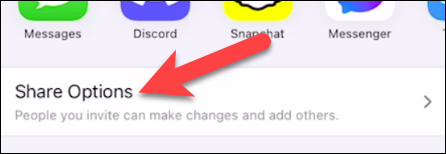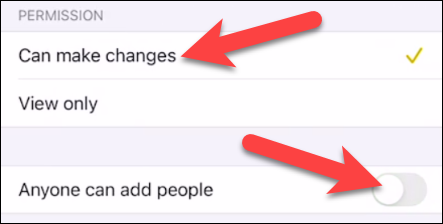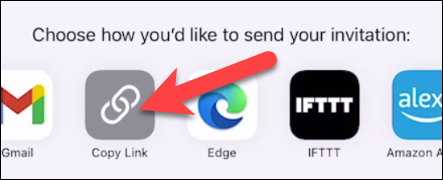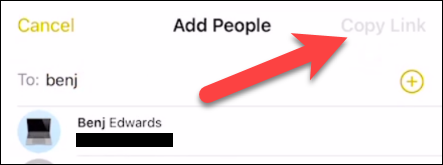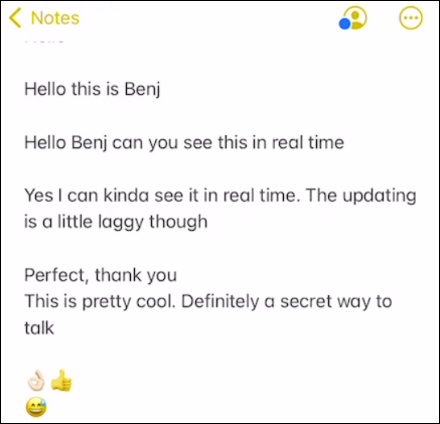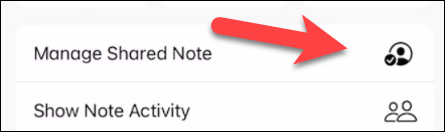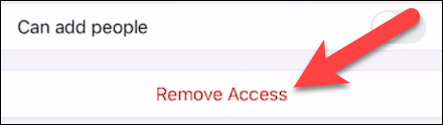Kuidas pidada salajasi vestlusi iPhone'i märkmetega See vaatamisartikkel on mõeldud salajaseks vestluseks iPhone'i märkmetega.
Saate luua palju sõnumsiderakendusi, mille vahel valida eravestlusi iPhone'is. Üks rakendustest, mida te poleks oodanud, on rakendus ol Head Apple Notes . Näitame teile, kuidas see töötab.
Kuigi selleks on kindlasti paremaid ja ohutumaid viise "Salajased" vestlused iPhone'is on rakendusel Notes mõned eelised. Esiteks ei ole see sõnumsiderakendus – kellelgi ei tule pähe mõtet Märkmete rakendusest vestlusi kontrollida. Teiseks on iga iPhone sellele eelinstallitud.
Seda tehakse iCloudi koostööfunktsiooni kaudu rakenduses Notes. Selle kasutamiseks peate lubama märkmete jaoks iCloudi sünkroonimise. Seda saate teha menüüs Seaded > Teie konto > iCloud > Lülita Märkmetele.
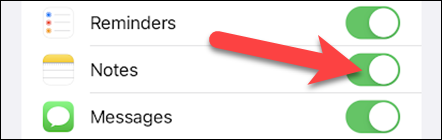
Alustame rakendusega Märkmed. Uue märkme loomiseks puudutage paremas alanurgas pliiatsiikooni.
Sisestage ekraani ülaosas olevale märkmele nimi ja seejärel puudutage paremas ülanurgas kolme punktiga menüüikooni.
Järgmisena valige menüüst Jaga märkust.
Minge jaotisse Jagamissuvandid.
Veenduge, et valik „Muudatusi saab teha” on märgitud ja „Igaüks saab inimesi lisada” on välja lülitatud. See takistab kaasautoritel inimesi lisada.
Minge tagasi eelmisele ekraanile ja valige, kuidas soovite kutse saata.
Enne kutse saatmist palutakse teil märkmesse inimesi lisada. Kasutage otsingukasti inimeste leidmiseks ja lisamiseks oma kontaktide hulgast. Saate seda igal ajal teha, et lisada rohkem inimesi.
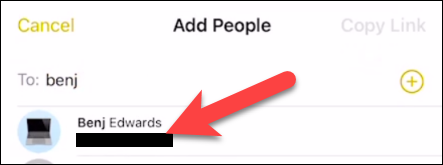
Kui olete inimeste lisamise lõpetanud, klõpsake paremas ülanurgas nuppu Jätka või Kopeeri link. See viib teid rakendusse, millega soovite jagada.
Pärast lisamist saavad nad märkme avada, kirjutada ja redigeerida. Saate jätkata vestlust või sõnumeid kordamööda kustutada, kui olete need ülisalajasteks pidanud.
Isiku eemaldamiseks märkmest avage uuesti kolme punktiga menüü ja minge jaotisse "Jagatud märkme haldamine".
Nüüd saate valida inimese ja klõpsata käsul Eemalda juurdepääs.
See on enam-vähem kõik! Tekst ilmub enamasti reaalajas, kuigi see pole nii Smooth Like Editor Google Docs. See on põhimõtteliselt klassis füüsiliste märkmete edastamise kaasaegne versioon, mitte päris kiirsuhtlus. Kasutage neid teadmisi targalt.